簡単なステップを踏むだけで、Shifter を使ったサイト作成を無料でご体験いただけます。
無料トライアルの概要
- クレジットカード登録をする必要はありません。
- 無料トライアルで作成したサイトは 7 日間利用可能です( 7 日間を過ぎますとサイトは自動的に無効化され、削除されます。サイトが削除されてもアカウントは残ります)。
- 同じサイトを無料で利用継続されたい場合は、クレジットカード情報のご登録をお願いします。クレジットカード情報を登録することで自動的に無料プラン (Free Tier)となり、期限なくサイトをご利用いただけます。
参考ページ:無料トライアルと無料プラン (Free Tier) ・ Staticの料金プラン - 無料トライアルは何度でも繰り返しご利用いただけます。
無料トライアルの登録方法
Shifter アカウントを作成する
無料トライアルを利用するには、Shifter アカウントの作成が必要です。
アカウントをお持ちでない場合は、はじめにアカウントを作成してください。
参考ページ:新規アカウントの作成方法
無料トライアルの登録方法
無料トライアルの登録は、新規サイトを作成する流れの中で行います。
1. 「サイト新規作成」ボタンをクリックする
Shifter ダッシュボードにログインし、「サイト」メニューから「サイト新規作成」ボタンをクリックします。
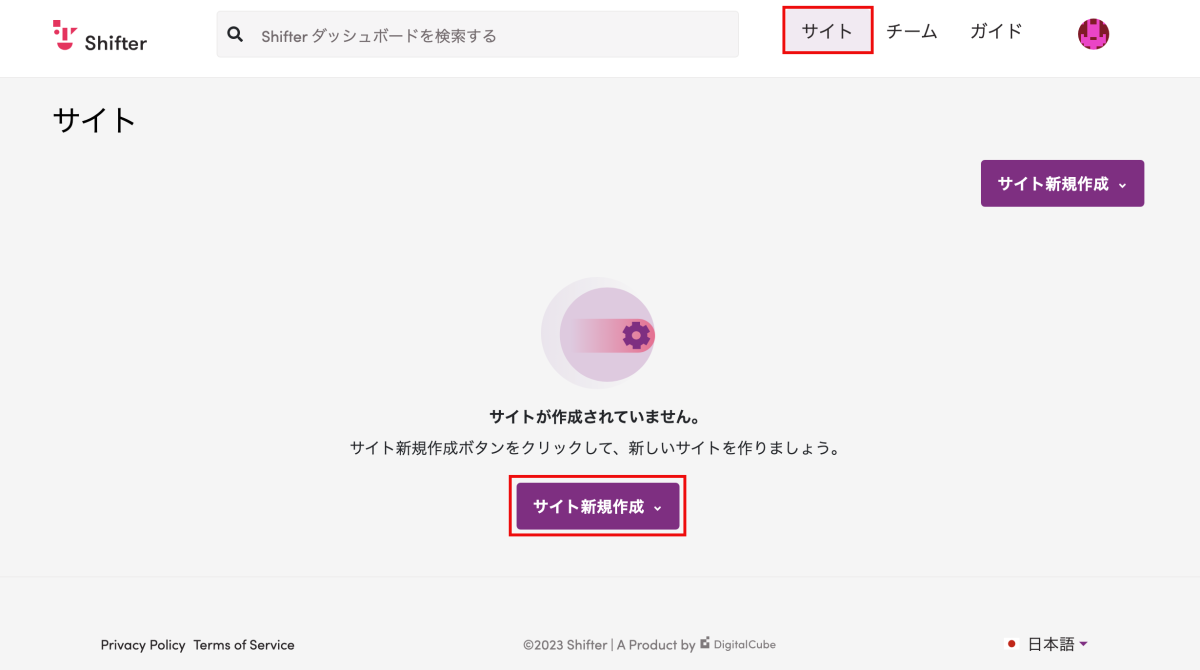
2. プルダウンメニューから Shifter スタティック を選択する
※無料トライアルおよび Free Tier は Shifter スタティックのみ可能です。Shifter ヘッドレスのご提供はありませんのでご了承ください。
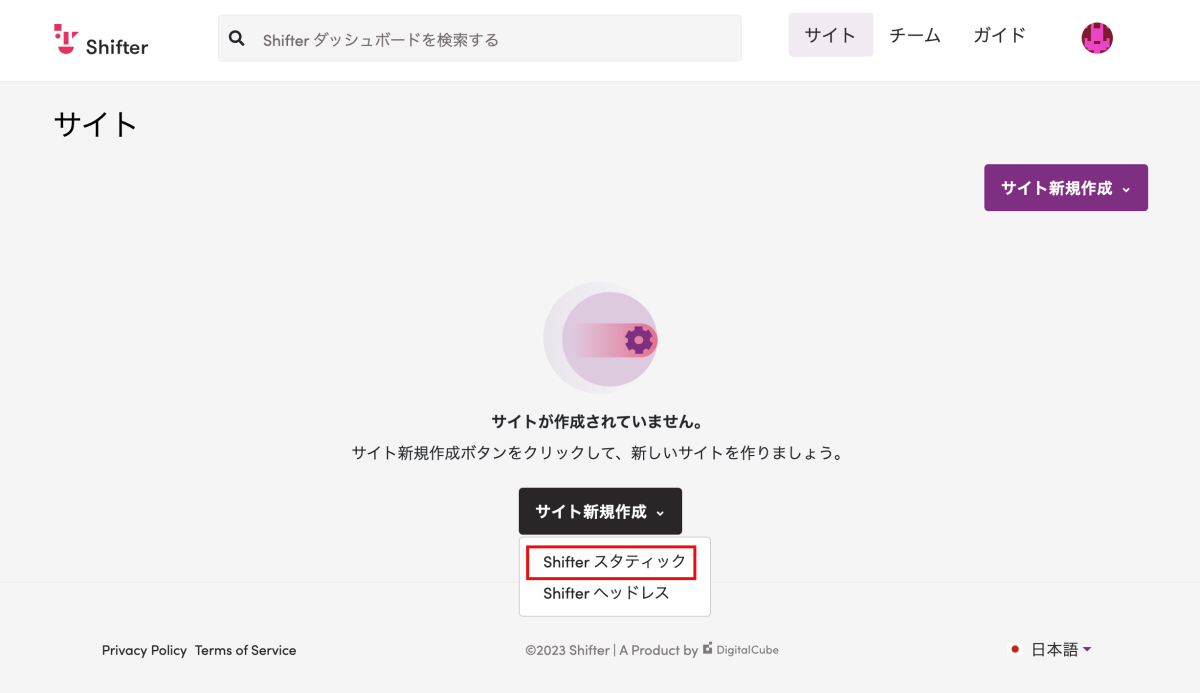
3. サイト情報を入力する
サイトの作成に必要な情報を入力して、「確認」をクリックします。入力項目は以下の通りです。
- チーム:サイトをチームに割り当てることができます。特に指定がなければ初期値のままにしておきます。
- サイト名:サイトのタイトルを入力します。
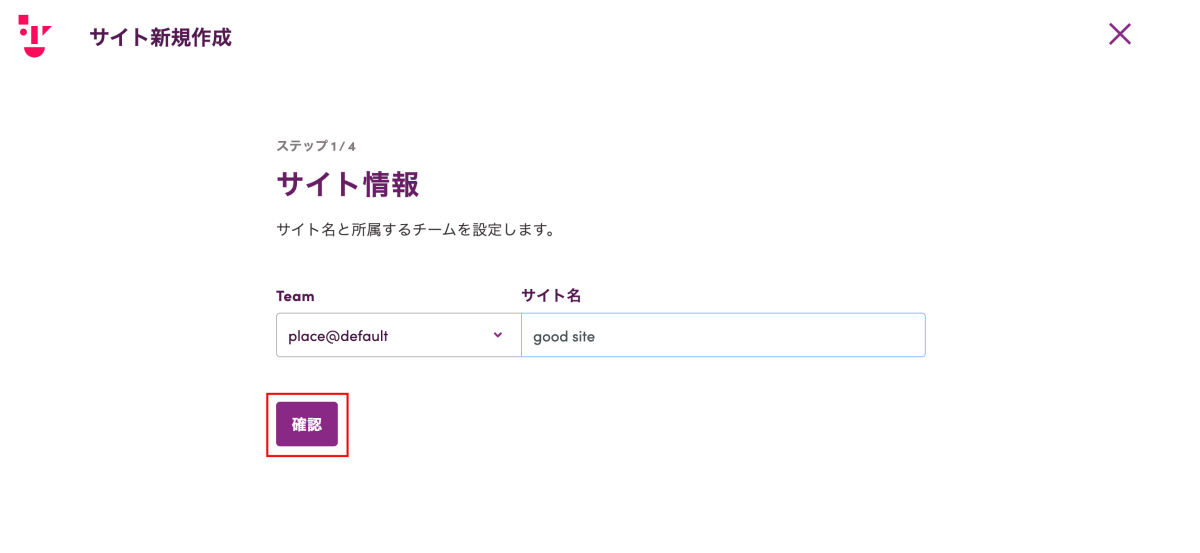
4. プランを選択する
無料トライアルの場合は「Free Tier」プランを選択してください。
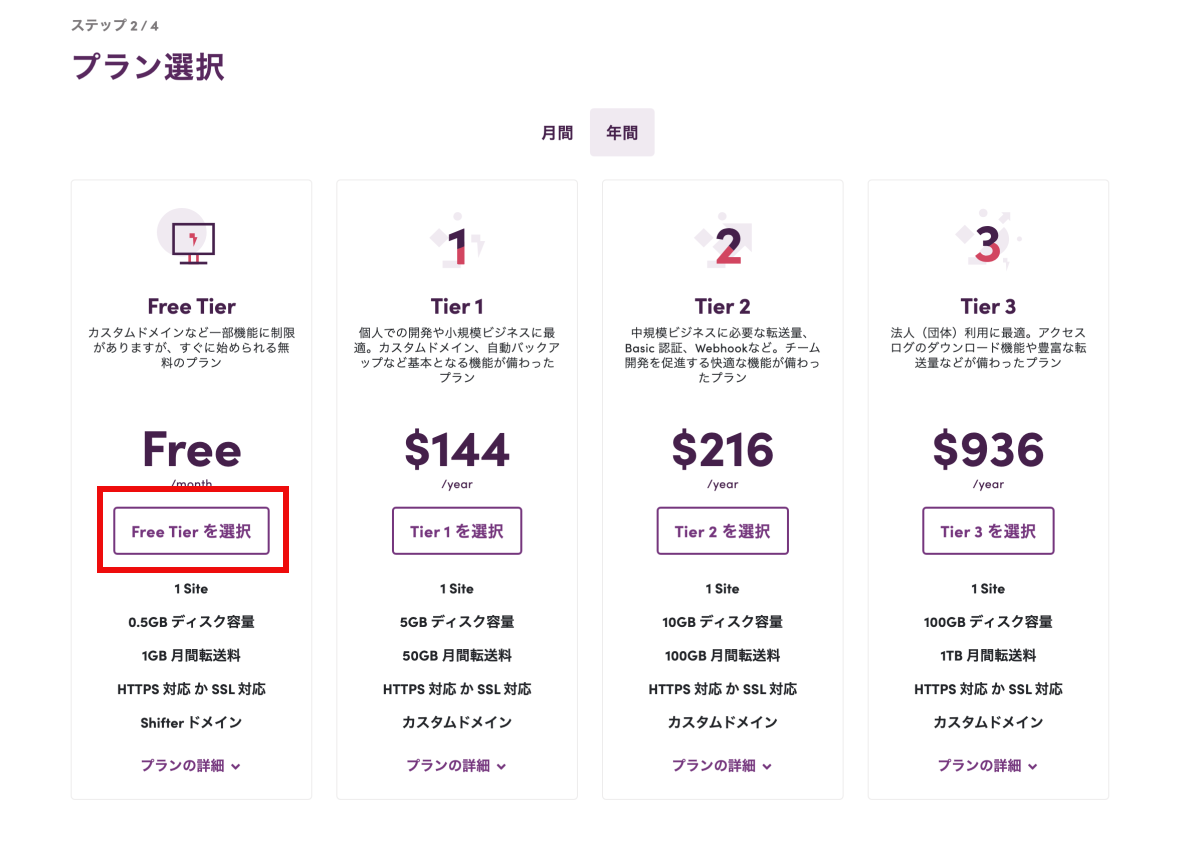
5. 追加オプションの設定
WordPress をサブディレクトリにインストールしたい場合は、追加オプションの画面でご入力ください。必要ない場合はそのまま「確認」ボタンをクリックします。
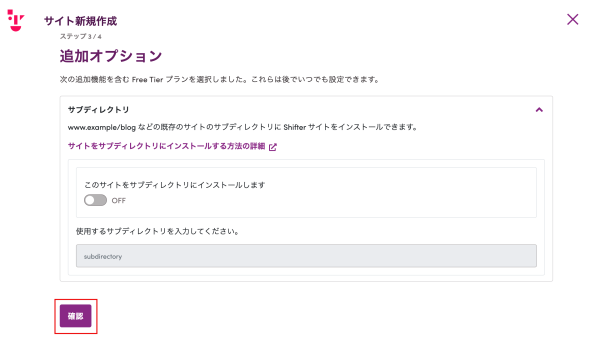
6. お支払い情報を入力する
無料トライアルの場合はクレジットカード情報を入力せずに「申し込む」ボタンをクリックしてください。
※クレジットカード情報をご入力いただいた場合は無料プラン (Free Tier)となり、利用期限なくサイトをご利用いただけます。
参考ページ:無料トライアルと無料プラン (Free Tier)
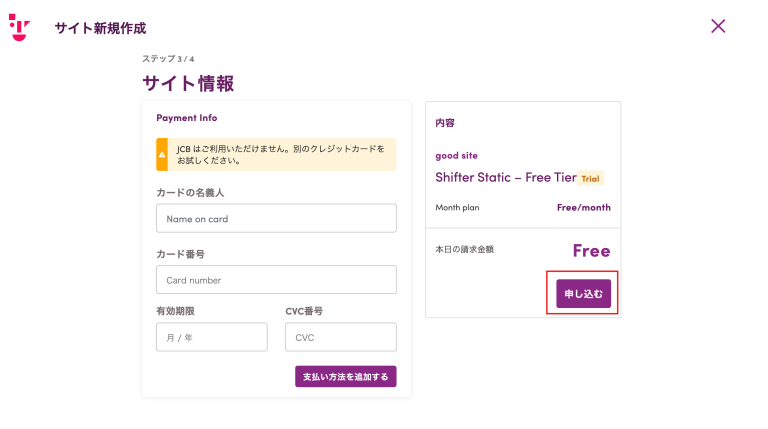
7. WordPress のインストール
お支払い情報の入力が完了すると、WordPress のインストールが自動で開始されます。
サイトが作成された旨のメッセージが表示されれば、インストールは完了です。
「新しいサイトに移動」をクリックするか、この画面のまま一定時間が経過すると、Shifter ダッシュボードに移動します。
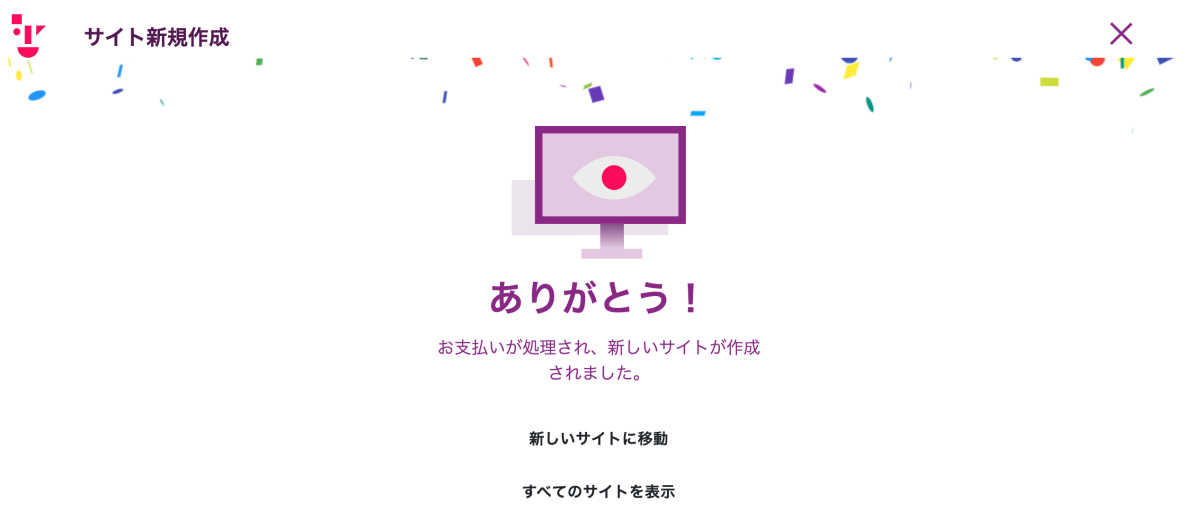
Shifter ダッシュボード上部に、トライアルの終了日が表示されますので、ご確認ください。
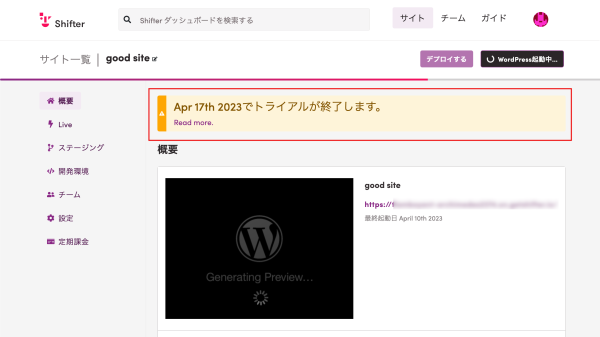
以上で無料トライアルの登録は完了です。
投稿の作成および、サイトの公開方法につきましては Shifter サイトの新規作成と公開方法 をご参照ください。